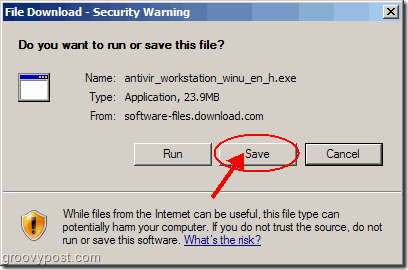Comment empêcher WhatsApp d'enregistrer des photos sur votre pellicule
Whatsapp Héros / / September 20, 2023

Publié

Votre téléphone est rempli de photos et de vidéos de WhatsApp? Découvrez comment empêcher WhatsApp d’enregistrer des photos sur votre pellicule ici.
As-tu un ami qui ne s'arrêtera pas vous envoyer des photos ou des vidéos sur WhatsApp? Si tel est le cas, vous constaterez peut-être que votre pellicule est encombrée de photos des vacances de quelqu’un d’autre.
Heureusement, WhatsApp vous offre la possibilité d'empêcher l'enregistrement automatique des photos et des vidéos sur votre téléphone. Vous pouvez le désactiver à l’échelle du système ou uniquement pour des discussions individuelles.
Si vous êtes prêt à récupérer l’espace de stockage de votre téléphone, voici comment empêcher WhatsApp d’enregistrer des photos sur votre pellicule.
Comment empêcher les photos et vidéos WhatsApp d'être enregistrées sur votre pellicule
Si vous souhaitez empêcher l'enregistrement de toutes les photos et vidéos WhatsApp sur votre pellicule, vous pouvez modifier le paramètre global pour l'ensemble de l'application. Aucune photo ou vidéo des discussions ne sera automatiquement téléchargée, sauf si vous modifiez les paramètres de discussions spécifiques, comme expliqué dans la section suivante.
Pour empêcher l’enregistrement des photos et vidéos WhatsApp sur votre pellicule :
- Ouvrir WhatsApp.
- Robinet Paramètres en bas de l'écran de votre iPhone ou du icône de menu à trois points > Paramètres sur Android.
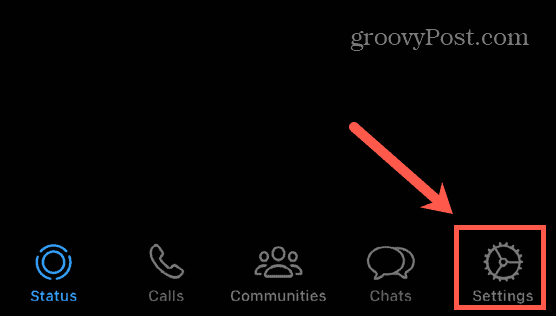
- Sélectionner Discussions.
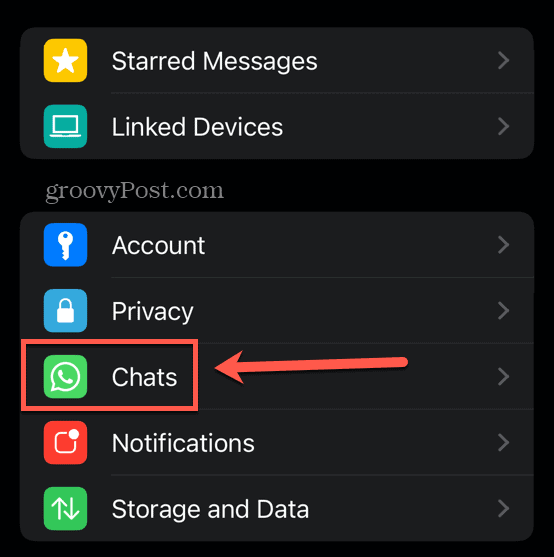
- Basculer Enregistrer sur pellicule désactivé sur iOS ou Visibilité médiatique désactivé sur Android.
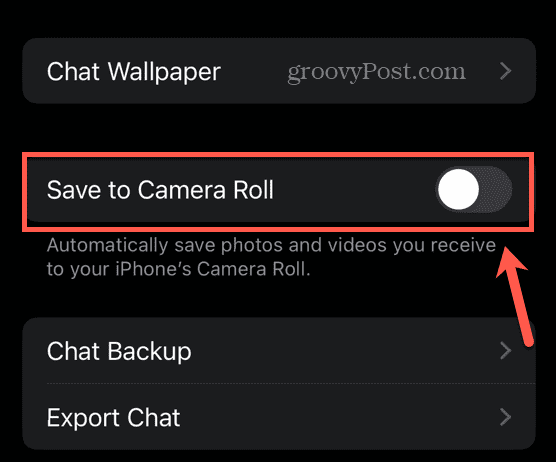
- Les médias ne seront plus automatiquement enregistrés pour toutes les discussions avec les paramètres par défaut.
Comment arrêter d'enregistrer des photos et des vidéos WhatsApp pour des discussions individuelles
Il se peut que vous souhaitiez continuer à enregistrer des photos et des vidéos pour la plupart de vos discussions, mais que vous ne souhaitiez pas les enregistrer pour des contacts ou des contacts spécifiques. groupes de discussion. Si tel est le cas, vous pouvez modifier les paramètres chat par chat.
Pour arrêter d'enregistrer des photos et des vidéos WhatsApp pour des discussions individuelles :
- Lancement WhatsApp.
- Ouvrez le chat dans lequel vous souhaitez arrêter d'enregistrer des médias.
- Appuyez sur le nom du chat en haut de l'écran.
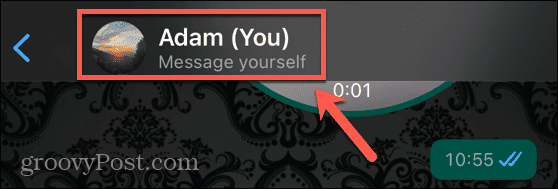
- Sélectionner Enregistrer sur pellicule sur iOS ou Visibilité médiatique sur Android.
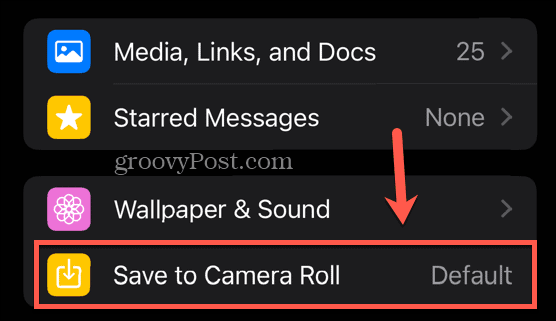
- Choisissez entre le paramètre par défaut actuel, toujours enregistrer le média ou ne jamais l'enregistrer.
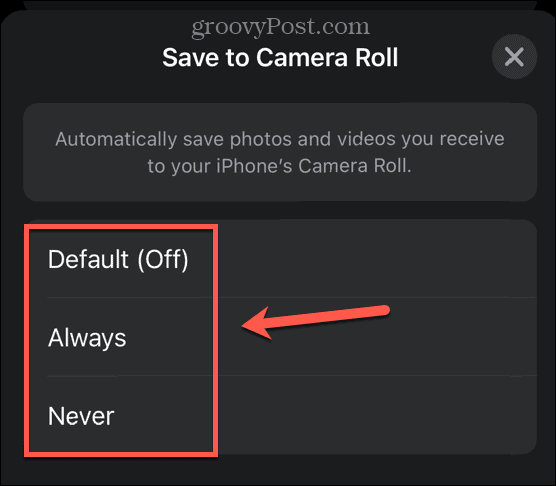
- Répétez l’opération pour toutes les autres discussions dont vous souhaitez modifier les paramètres.
Comment limiter les téléchargements de photos et de vidéos WhatsApp au Wi-Fi
Si vous décidez d'autoriser WhatsApp à télécharger automatiquement certaines photos et vidéos, vous ne souhaiterez peut-être pas que ces téléchargements utilisent toutes vos données.
Vous pouvez plutôt restreindre les téléchargements de photos et de vidéos WhatsApp afin qu’ils n’aient lieu que lorsque vous êtes connecté au Wi-Fi.
Pour limiter les téléchargements de photos et de vidéos WhatsApp au Wi-Fi :
- Ouvrir WhatsApp.
- Sélectionnez le Paramètres sur iOS ou appuyez sur l'onglet icône de menu à trois points > Paramètres sur Android.
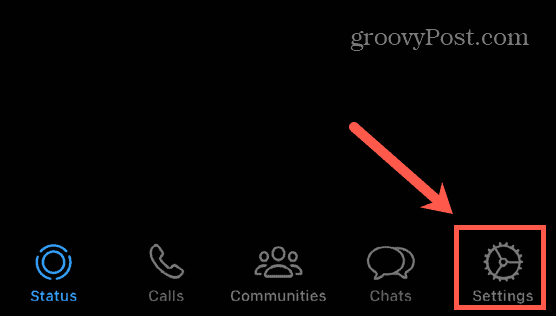
- Robinet Stockage et données.
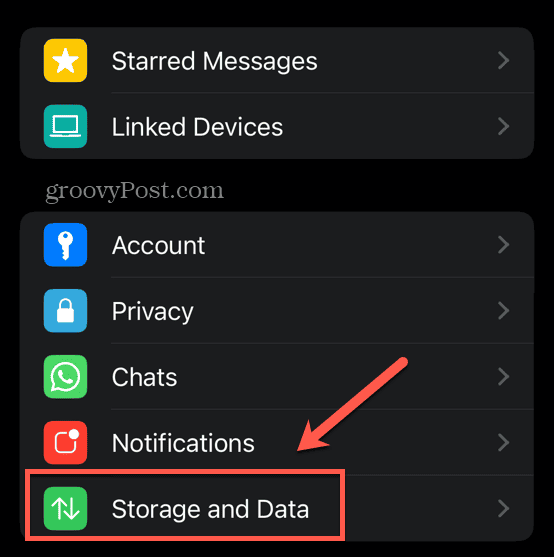
- Choisi ton Téléchargement automatique des médias paramètres pour Photos, audio, vidéo, et Documents.
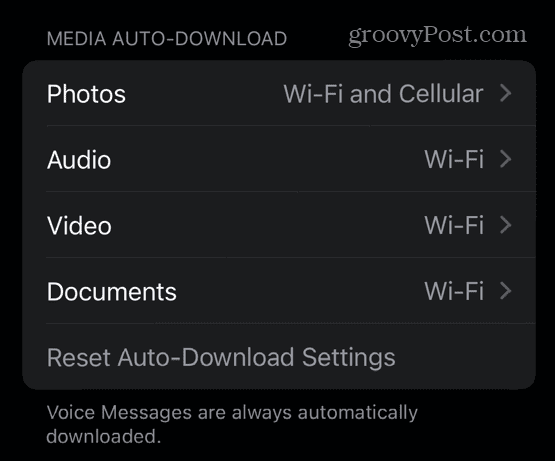
- Vous pouvez définir chaque option pour télécharger Jamais, seulement sur Wifi, ou sur Wi-Fi et cellulaire.
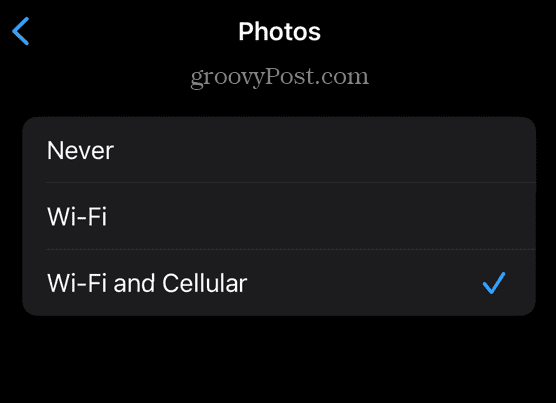
- Les paramètres s'appliqueront à toutes les discussions.
Comment télécharger une photo ou une vidéo dans une discussion WhatsApp
Si vous désactivez les téléchargements multimédias automatiques sur WhatsApp, il peut arriver que vous souhaitiez toujours enregistrer une photo ou une vidéo sur votre téléphone. Si tel est le cas, il est facile de le faire manuellement.
Pour télécharger une photo ou une vidéo sur WhatsApp :
- Ouvrez le chat contenant la photo ou la vidéo que vous souhaitez enregistrer.
- Appuyez sur la photo ou la vidéo que vous souhaitez enregistrer.
- Sur iOS, appuyez sur le Partager ou sur Android, appuyez sur l'icône icône de menu à trois points > Partager.
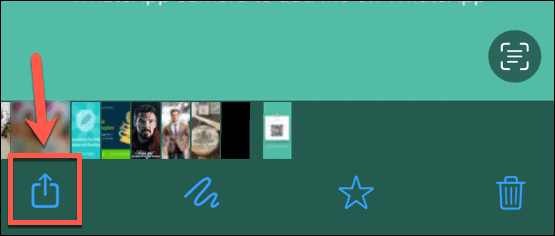
- Choisissez l’option pour enregistrer votre image ou vidéo.

- Votre photo ou vidéo est maintenant enregistrée sur votre téléphone.
Contrôler votre contenu WhatsApp
Apprendre à empêcher WhatsApp d’enregistrer des photos sur votre pellicule garantit que votre téléphone ne sera pas rempli de photos et de vidéos envoyées par d’autres personnes. Vous pouvez toujours choisir d'enregistrer automatiquement les photos et vidéos de discussions spécifiques si vous le souhaitez.
Il existe de nombreuses autres façons utiles de prendre davantage le contrôle de WhatsApp. Vous pouvez apprendre à exporter votre historique de discussion sur WhatsApp, afin que vous puissiez garder vos conversations en sécurité pour toujours. Vous pouvez apprendre à bloquer un groupe sur WhatsApp si vous ne voulez plus en faire partie. Et tu peux apprendre comment supprimer votre compte WhatsApp si vous décidez que vous en avez assez de l’application de messagerie.